පරිගණකයේ Summoners War සෙල්ලම් කරන්නේ කෙසේද?
2022 අප්රේල් 27 • ගොනු කළේ: මිරර් දුරකථන විසඳුම් • ඔප්පු කළ විසඳුම්
උපාය මාර්ග RPG ක්රීඩා කාලයත් සමඟ සුලභ වෙමින් පවතී. බොහෝ ක්රීඩා සංවර්ධකයින් මිනිසුන්ට සම්බන්ධ වීමට සහ එකට ක්රීඩා කිරීමට විශාල වේදිකාවක් සපයන එවැනි අවබෝධාත්මක පදනම් සංවර්ධනය කිරීමට උත්සාහ කරයි. Summoners War යනු හේතුවට ආකර්ෂණීය එකතු කිරීමකි, එහිදී එය සරලත්වයේ අභිප්රායන් මග හැර උපාය මාර්ගය තුළ ෆැන්ටසි ලබා දී ඇත. ක්රියාදාමයෙන් පිරුණු වික්රමය සමඟින්, Summoners War ලොව පුරා ක්රීඩකයින් දහස් ගණනක් රඳවා තබා ගනී. බොහෝ පරිශීලකයින් ඔවුන්ගේ ජංගම දුරකථන හරහා ක්රීඩාව අඩාල වීම ගැන පැමිණිලි කර ඇත. පිළියමක් ලෙස, ක්රීඩා ප්රජාවට විවිධ සමකාලීන විසඳුම් ඉදිරිපත් කර ඇත. මෙම පිළියම් ප්රධාන සහ විවිධ ආකාර දෙකකින් පවතී, එනම්, ඉමුලේටර් සහ දර්පණ යෙදුම්. මෙම ලිපිය මඟින් ක්රීඩකයින්ට පරිගණකයේ Summoners War ක්රීඩා කිරීමට ඉඩ සලසන විවිධ යෙදුම් මාලාවක් හඳුන්වා දෙයි.
1 කොටස. Summoners War - පිරිවිතර
ඔබ ඔබේ ඇන්ඩ්රොයිඩ් දුරකථනයෙන් Summoners War ක්රීඩා කිරීමට බලාපොරොත්තු වන්නේ නම්, ඔබේ Android දුරකථනය හරහා යෙදුම ධාවනය කිරීමේ ශක්යතාව තීරණය කිරීමට ඔබට උපකාර වන පහත පිරිවිතර සලකා බැලිය යුතුය.
CPU: Snapdragon 429 Quad Core 1.8 GHz හෝ ඊට සමාන
GPU: Adreno 504 හෝ ඊට සමාන
RAM: 2GB
ගබඩාව: 350MB
OS: Android 7.0
2 වෙනි කොටස. කිසිම ඉමුලේටරයක් නොමැතිව පරිගණකයේ සිතාර් වෝර් ක්රීඩා කරන්න
ඉමුලේටර් ක්රීඩකයින් අතර එතරම් ජනප්රිය වී නැත, එහිදී බොහෝ ක්රීඩකයින් ඉමුලේටර් තුළ ඇති අඩුපාඩු ඉදිරිපත් කර ඇත. මෙම අඩුපාඩු සමඟ, ඔවුන් සාමාන්යයෙන් කැමති වන්නේ ඔවුන්ගේ පරිගණකයේ ඇන්ඩ්රොයිඩ් ක්රීඩා කිරීමට එවැනි වේදිකා භාවිතා කිරීමෙන් වැළකී සිටීමටයි. කෙසේ වෙතත්, පරිගණකයක් හරහා Android ක්රීඩාවක් ක්රීඩා කිරීමේ අවස්ථා අවසන් වී නොමැත. දර්පණ යෙදුම් ක්රීඩා ඉමුලේටර සඳහා ආකර්ෂණීය විකල්පයක් බවට පත්ව ඇති අතර ඔවුන්ගේ පරිශීලකයින්ට ඉහළ ප්රවීණතා අනුපාතයක් ඉදිරිපත් කර ඇත. වෙළඳපොල පුරා sulking වෙනුවට, මෙම ලිපිය තනි දර්පණ වේදිකාවක් මත අවධානය යොමු කර ඇත, MirrorGo. Wondershare MirrorGo වෙළඳපොළට නායකත්වය දී ඇති අතර PC මත Summoners War ක්රීඩා කිරීමට පරිපූර්ණ වේදිකාවක් සොයන අතරතුර සලකා බැලිය හැකි උසස් විශේෂාංග මාලාවක් ක්රීඩකයින්ට ලබා දීමට විශ්වාස කර ඇත. මෙම ලක්ෂණ පහත පරිදි දක්වා ඇත.
- විශාල තිර අත්දැකීමක් භුක්ති විඳින්න සහ ක්රීඩකයින් සඳහා HD සංදර්ශකයක් දුර්වල කරයි.
- මූසිකය සහ යතුරු පුවරුව සමඟ ක්රීඩාව පාලනය කරන්න. එය ජංගම දුරකථන භාවිතය නිසා ඇති වන මාපටැඟිලි වික්රියා වලින් නිදහස් කරයි.
- ඔබේ ක්රීඩා අත්දැකීම තරයේ පටිගත කරන්න, ග්රහණය කර ගන්න, සහ බෙදා ගන්න.
- සාම්ප්රදායික ඉමුලේටර් මෙන් නොව ඕනෑම තැනක ඔබේ ක්රීඩාව සමමුහුර්ත කරන්න.
මෙම ප්රකාශිත විශේෂාංග කාර්යක්ෂමව MirrorGo වෙළඳපොලේ ඇති වෙනත් ඕනෑම දෙයකට වඩා විශාල විකල්පයක් බවට පත් කරයි. පරිගණකයේ Summoners War ක්රීඩා කිරීමට වේදිකාව භාවිතා කිරීම කෙරෙහි අවධානය යොමු කරන විට, ඔබ ඔබේ ඇන්ඩ්රොයිඩ් දුරකථනය පරිගණකයට පිළිබිඹු කිරීමට උපකාරී වන විවිධ පියවර මාලාවක් අනුගමනය කළ යුතු අතර, ඔබට පරිගණකයෙන් උපාංගය හරහා ක්රියා කිරීමට සහ ඒ අනුව ක්රීඩාව කිරීමට ඉඩ සලසයි. පියවර පහත පරිදි දක්වා ඇත:
පියවර 1: MirrorGo යෙදුම ඔබේ පරිගණකයේ ස්ථාපනය කරන්න.
පියවර 2: ඔබ Android උපාංගයේ සංවර්ධක විකල්ප ක්රියාත්මක කළ යුතුය. USB නිදොස්කරණය සක්රිය කරන්න.

පියවර 3: ඔබ දුරකථනයේ විමසුම් කවුළු දකින විට, "හරි" තට්ටු කරන්න.

පියවර 4: දුරකථනය පරිගණකය සමඟ සාර්ථකව සම්බන්ධ වී ඇති අතර, ඇන්ඩ්රොයිඩ් තිරය පරිගණකයේ දිස් වේ.
පියවර 5: ඔබේ Android මත Summoners War විවෘත කරන්න. MirrorGo උපරිම කර පරිගණකයේ සෙල්ලම් කරන්න.
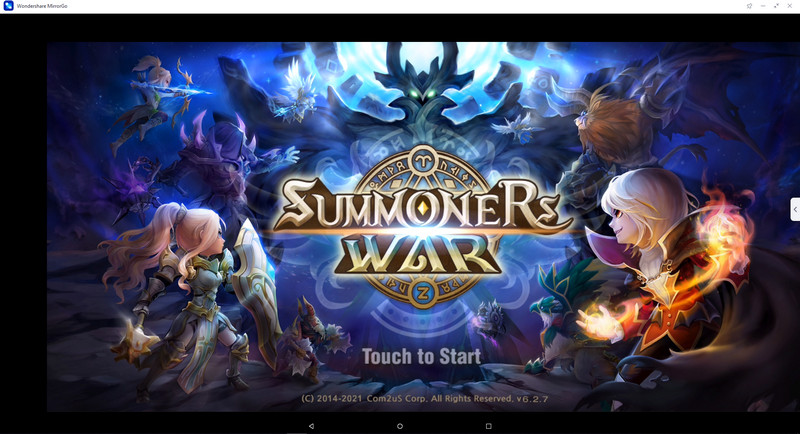
පියවර 6: ඔබට ක්රීඩාවේ යතුරු සිතියම්ගත කිරීමට අවශ්ය නම්, ක්රීඩා යතුරුපුවරුව විවෘත කර ඔබට අවශ්ය ස්ථානවලට යතුරු එක් කරන්න.
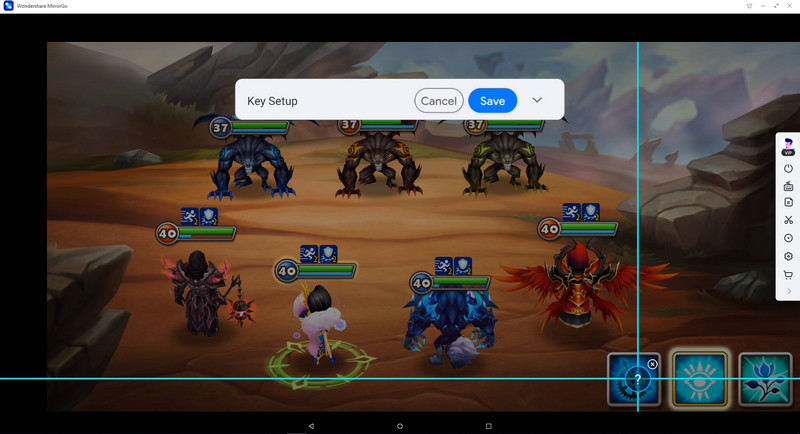
3 කොටස. BlueStacks ඉමුලේටරය සමඟ PC මත Summoners war බාගත කර වාදනය කරන්න
පරිගණකයේ Summoners War ධාවනය කිරීම පිළිබඳ ප්රශ්නය වෙළඳපොලේ විවිධ ඉමුලේටර් සහ දර්පණ යෙදුම් සමඟ තහවුරු විය. වෙළඳපොලේ එවැනි යෙදුම්වල සංතෘප්තිය සීමාවෙන් බැහැර වන අතර, එය සාමාන්යයෙන් ක්රීඩකයින් ව්යාකූල තත්වයකට ගෙන යයි. එවැනි ව්යාකූලත්වය නැවත පිරවීම සඳහා, ලිපිය අවධානය යොමු කරන්නේ පරිගණකයේ Summoners war ක්රීඩා කිරීමට ඔබට උපකාර කළ හැකි විශේෂිත වේදිකා ඉලක්ක කර ගැනීමයි.
වෙළඳපොලේ ඇති හොඳම ඉමුලේටරය කෙරෙහි අවධානය යොමු කරමින්, BlueStacks App Emulator ප්රශ්නයෙන් ඔබ්බට ක්රීඩාව සමඟ වඩාත් ඵලදායී විශේෂාංග සැපයීමට අදහස් කරයි. ඔබ ඔබේ පරිගණකයෙන් උසස් තත්ත්වයේ ප්රතිඵලයක් ලබා ගැනීම කෙරෙහි අවධානය යොමු කරන්නේ නම්, ඔබ පහසු ක්රියාකාරිත්වයක් සහිත නිදහස් නමුත් ඉතා ප්රගතිශීලී වේදිකාවක් වන BlueStacks යෙදුම තෝරාගත යුතුය. එබැවින්, BlueStacks මත Summoners War ක්රියාත්මක කිරීම සම්බන්ධ මෙහෙයුම තේරුම් ගැනීම වැදගත් වේ. මෙය පහත දැක්වෙන පියවර මාලාවකින් ඉටු කළ හැකිය.
පියවර 1: ඔබ ඔබේ පරිගණකයේ ඔවුන්ගේ නිල වෙබ් අඩවියෙන් BlueStacks යෙදුම බාගත කළ යුතුය.
පියවර 2: තිරයේ ඇති උපදෙස් අනුගමනය කර ඔබගේ පරිගණකයේ යෙදුම ස්ථාපනය කරන්න.
පියවර 3: ඉමුලේටරය දියත් කර ඔබගේ Google අක්තපත්ර සමඟින් පුරනය වීමෙන් පසුව Play Store විවෘත කරන්න.

පියවර 4: වේදිකාවේ Summoners War සඳහා සොයන්න සහ සොයාගත් පසු එය ස්ථාපනය කරන්න.
පියවර 5: ස්ථාපනය කිරීමෙන් පසු, යෙදුම ඉමුලේටරයේ යෙදුම් ලාච්චුවේ ස්ථානගත කළ හැක.
පියවර 6: ඔබට දැන් යෙදුම ක්රියාත්මක කිරීමෙන් එය භුක්ති විඳිය හැක,
නිගමනය
විවිධ වේදිකා දෙකක, ඉමුලේටර් සහ තිර දර්පණ යෙදුම් ආධාරයෙන් පරිගණකයේ Summoners War වාදනය කරන්නේ කෙසේද යන්න පිළිබඳ සවිස්තරාත්මක මාර්ගෝපදේශයක් මෙම ලිපිය ඔබට සපයා ඇත. වේදිකා සඳහා ඉදිරිපත් කර ඇති මාර්ගෝපදේශ පිළිබඳ පැහැදිලි දැනුමක් ලබා ගැනීමට ඔබ ලිපිය හරහා යා යුතුය.
ජංගම ක්රීඩා කරන්න
- පරිගණකයේ ජංගම ක්රීඩා කරන්න
- Android මත යතුරුපුවරුව සහ මූසිකය භාවිතා කරන්න
- PUBG MOBILE යතුරුපුවරුව සහ මූසිකය
- අප අතර යතුරුපුවරු පාලන
- පරිගණකයේ Mobile Legends වාදනය කරන්න
- පරිගණකයේ Clash of Clans වාදනය කරන්න
- පරිගණකයේ Fornite ජංගම වාදනය කරන්න
- පරිගණකයේ Summoners War ක්රීඩා කරන්න
- PC එකේ Lords Mobile Play කරන්න
- පරිගණකයේ නිර්මාණාත්මක විනාශය වාදනය කරන්න
- පරිගණකයේ Pokemon වාදනය කරන්න
- පරිගණකයේ Pubg ජංගම වාදනය කරන්න
- පරිගණකයේ අප අතර සෙල්ලම් කරන්න
- PC මත Free Fire Play කරන්න
- පරිගණකයේ Pokemon Master වාදනය කරන්න
- පරිගණකයේ Zepeto වාදනය කරන්න
- පරිගණකයේ ජෙන්ෂින් බලපෑම වාදනය කරන්නේ කෙසේද
- පරිගණකයේ Fate Grand Order වාදනය කරන්න
- පරිගණකයේ රියල් රේසිං 3 ක්රීඩා කරන්න
- පරිගණකයේ සත්ව හරස් ක්රීඩා කරන්නේ කෙසේද







ජේම්ස් ඩේවිස්
කාර්ය මණ්ඩල සංස්කාරක